 |
| Gestion de documents : Centralisez vos documents dans Infocob pour les stocker de manière organisée et les partager avec vos collaborateurs |
Comment partager simplement vos fichiers via les fichiers liés du contact, la pièce jointe d’une action, fichiers de l’affaire, du produit.
|
| |
|
 |
| |
 |
|
I - La gestion de documents sous Infocob
Le Module GED permet d'accéder, d'ouvrir et d'exploiter tout type de fichiers liés au dossier client ::
- des comptes-rendus (Word)
-
des tableaux de simulation (Excel)
- des photos (formats bmp, jpeg...)
- des documentations techniques (formats doc, pub, pdf...)
Vos documents sont partagés, stockés au bon endroit, facilement retrouvables et de plus en sécurité si vous avez mis en place un système de sauvegarde
Par conséquent, ces fichiers ne sont stockés de manière personnelle sous "Mes documents" de votre ordinateur. |
II - Partager ses documents |
Un raccourci très utile est la fonction : "Copier le chemin dans le presse papier"
Par exemple vous créez une maquette de votre prochain emailing sous votre traitement de texte et souhaitez la partager avec un collègue.
Pour un partage efficace et un stockage optimisé, ce document doit être enregistré en fichier lié de l'action en cours.
|
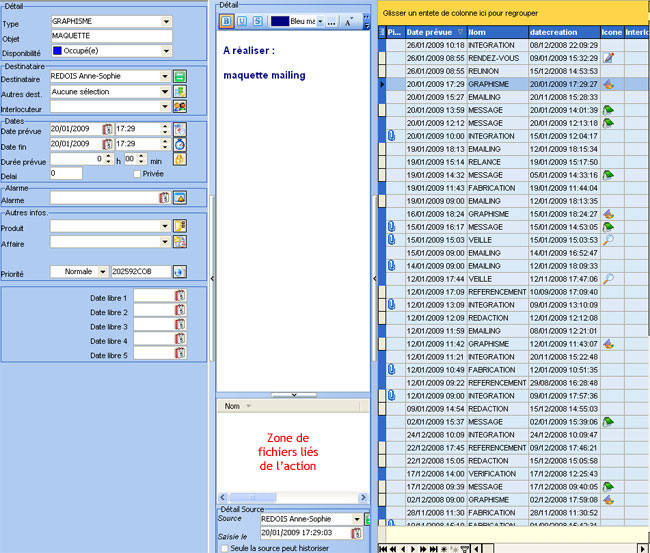
|
Vous devez donc copier le chemin de l'endroit où se trouve réellement les fichiers liés de l'action (souvent sur le serveur de votre société pour optimiser le travail collaboratif). Pour ce faire, faites un clic droit dans la zone fichier lié de l'action puis choisissez : "Copier chemin dans le presse-papier"
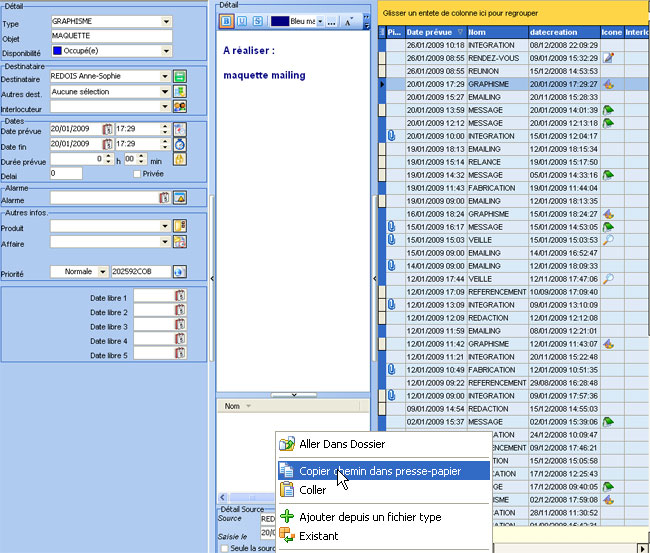
|
Dans votre traitement de texte, à l'enregistrement, il vous suffit lorsque vous allez entrer le nom de votre fichier en faisant "Enregistrer sous" de faire un clic droit : "coller" à l'endroit de noter le nom du fichier. |
|
| Et de noter à la suite le nom du fichier et valider par le bouton "Enregistrer". |
|
| Dans Infocob, le fichier est bien enregistré en pièce jointe et est donc accessible par vos collaborateurs. |
|
Vous pouvez effectuer la même manipulation dans les fichiers liés du contact, de l'affaire, du produit que dans celle de l'action suivant votre organisation et méthode de travail. Nous vous encourageons exploiter les pièces jointes de l’action pour bénéficier des avantages de la base de données.
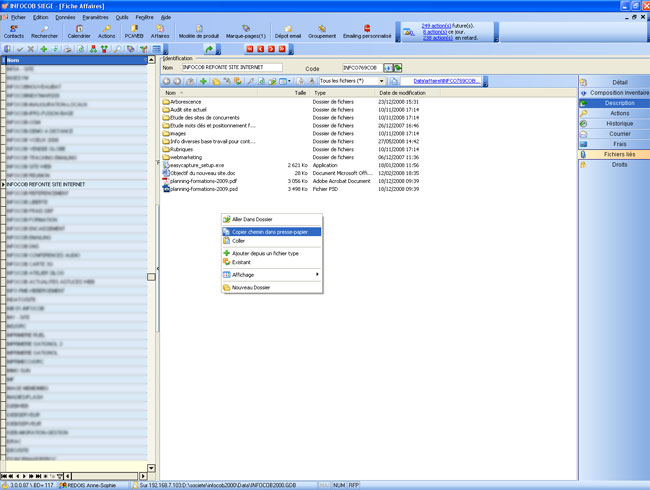
|
|
III - Possibilités d’automatismes pour une meilleure structuration de l’information
Nous pouvons vous aider à avoir une homogénéisation dans la structure de vos fichiers liés en mettant en place un automatisme qui crée une arborescence type à la création d'une nouvelle fiche contact, d'une nouvelle affaire ou lors d'une action. Cette arborescence peut être différente que le contact soit prospect, fournisseur ou autre. Cet automatisme s'appelle un déclencheur.
Exemple d'arborescence automatique pour une affaire :
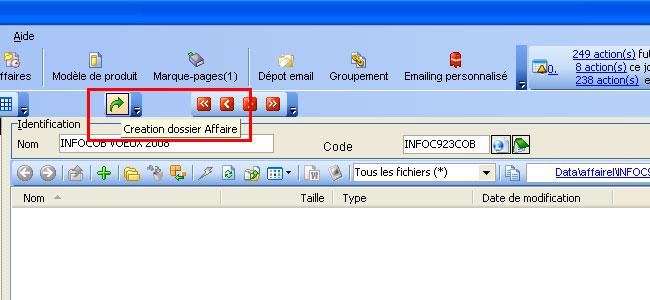
Ce bouton crée automatiquement les dossiers pour structurer et optimiser les fichiers liés à cette affaire. Vous gagnez en temps et efficacité pour retrouver vos fichiers.
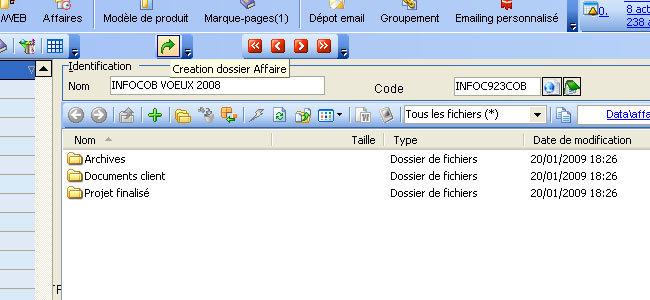
|
|
|
Vous êtes interressés par la mise en place d' automatismes via des déclencheurs ? |

|
|
Vous pouvez découvrir et progresser sur la version 2008 d'Infocob grâce à la formation " Infocob niveau II : Gestion des affaires"
Centraliser vos informations pour une Affaire / un projet,
Identifier facilement l’état
d’avancement du projet,
Avoir une vision globale des intervenants
dans l’affaire,
Avoir une connaissance de ce qu’il s’est
passé au sujet d’un projet, d’un appel
d’offre et de ce qui est prévu,
Consigner vos frais pour chaque affaire |
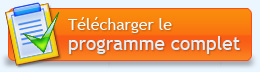 |
|
| Vous pourrez retrouver au fur et à mesure des mois l'archive des astuces dans les actualités du site Infocob. Par la même occasion vous aurez accès aux nouveautés et informations sur les services proposés par Infocob. |
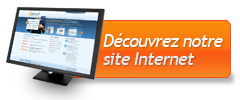 |
|
| N'hésitez pas à nous contacter pour toute demande complémentaire. |
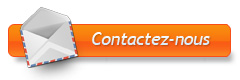 |
|
|
|
 |
|
 |
|


